更新时间:2023-09-19
ofd文件如何转换成pdf格式?在使用ofd文件的时候会发现它的格式十分特殊,不容易打开查看,那这个时候应该怎么办呢?其实我们可以将其转化为pfd格式,使用起来更加方便哦!那要如何把ofd文件转换成pdf格式呢?还不清楚的小伙伴们快跟着小编一起看下去吧!

1、一般电脑中都安装了wps office,我们使用wps office打开ofd文件。
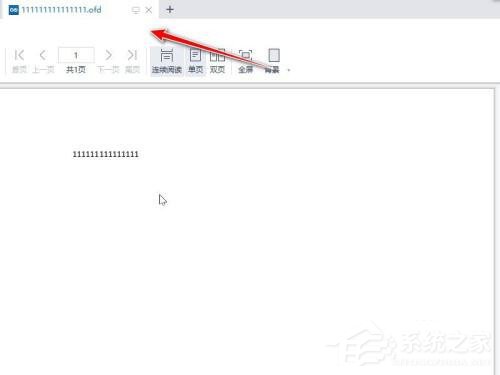
2、然后点击左上角的打印。
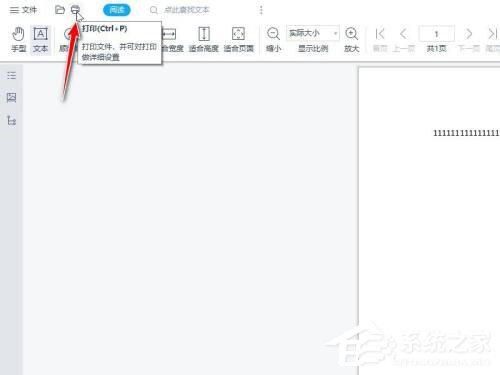
3、在“打印机”下方,选择“导出为wps pdf”,然后点击打印。
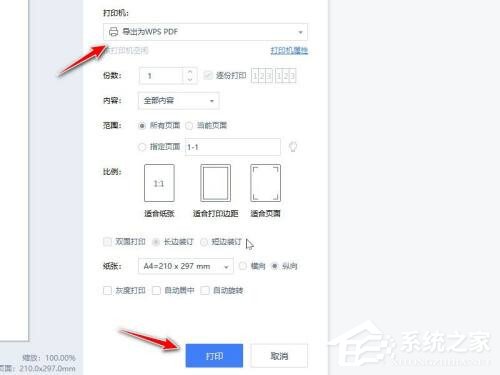
4、确认文件后缀为pdf后,点击保存即可。
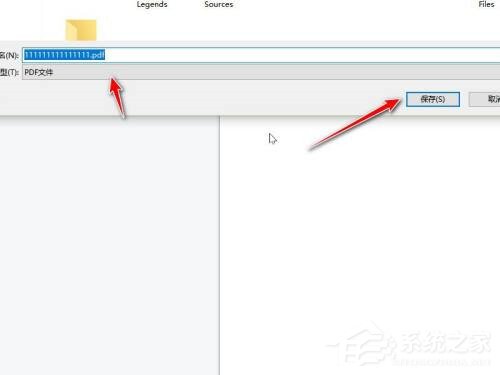
1、打开浏览器,进入百度搜索“pdf在线转换器”,打开pdf在线转换的网页。
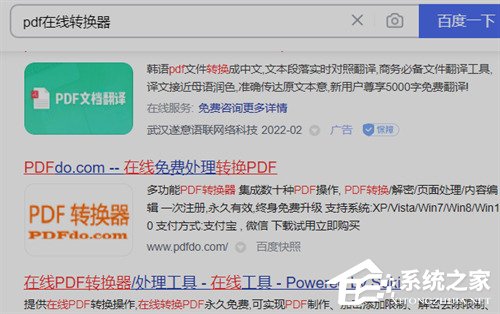
2、然后将电脑上需要进行转换的文件上传。
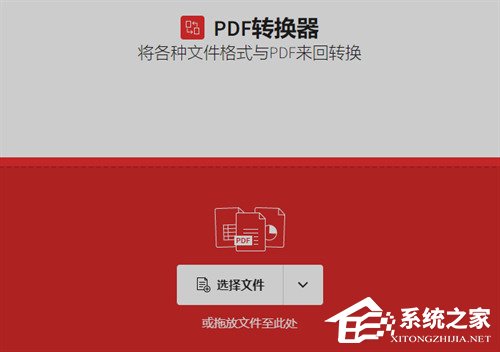
3、等待转换完成后,就可以将其下来下了。

1、在电脑上安装一个pdf转换器,安装完成后将其打开,找到上方功能栏中的“特色转换”,并在这个分类中选择“OFD转换”功能,点击“添加文件”或“添加文件夹”按钮将OFD格式的文件进行导入,也可以直接将文件拖拽到软件的指定位置中。
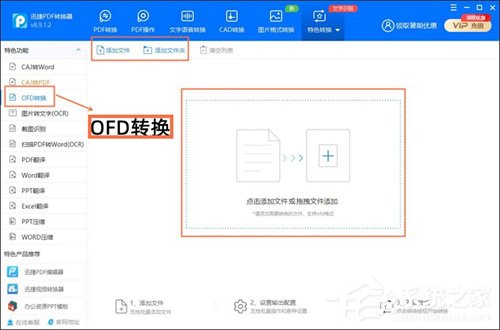
2、将需要转换为PDF文档的OFD文件导入至软件中后,这时我们可以看到该文件的“大小”。接下来需要对“转换格式”进行设置,这里有2种格式可以选择,因为今天需要将OFD转换为PDF,所以选择的是“PDF”格式。设置完成后,点击“开始转换”按钮进行转换就完成啦!
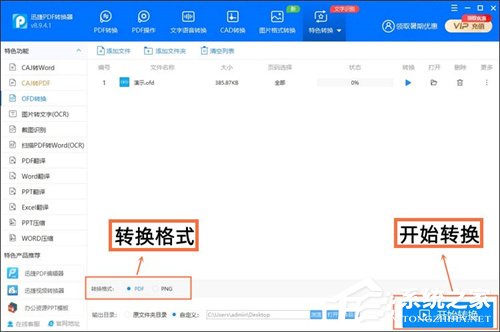
以上就是小编今天为大家带来的ofd文件转换成pdf格式方法的全部内容,希望能够帮助到大家。
最新文章
ofd文件如何转换成pdf格式ofd文件转换成pdf格式的方法
2023-09-19ofd文件怎么转换成wordofd文件转换成word的方法
2023-09-19Win11 WPS怎么设置为默认如何将wps设置为默认办公软件
2023-09-19老旧电脑卡怎么重装系统
2023-09-19旧电脑如何重装系统Win10
2023-09-19如何一键重装Win11系统一键重装Win11系统的方法
2023-09-19怎么样重装Win7系统最方便最简单方便重装Win7系统的方法
2023-09-18石墨文档如何导入表格石墨文档导入表格的方法
2023-09-18U盘怎么安装xp系统U盘安装Winxp系统图文教程
2023-09-18Office365无法打开word文档怎么办Office365无法打开word文档的解决方法
2023-09-18发表评论